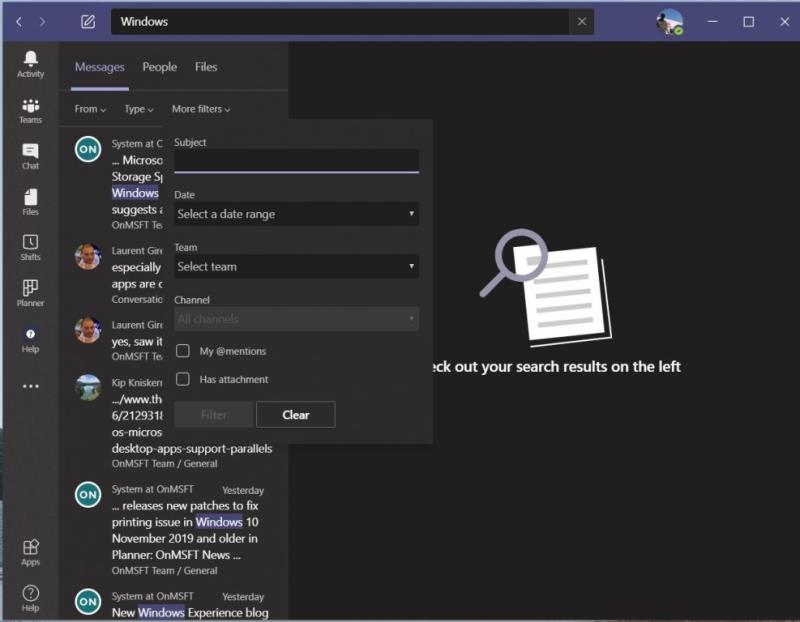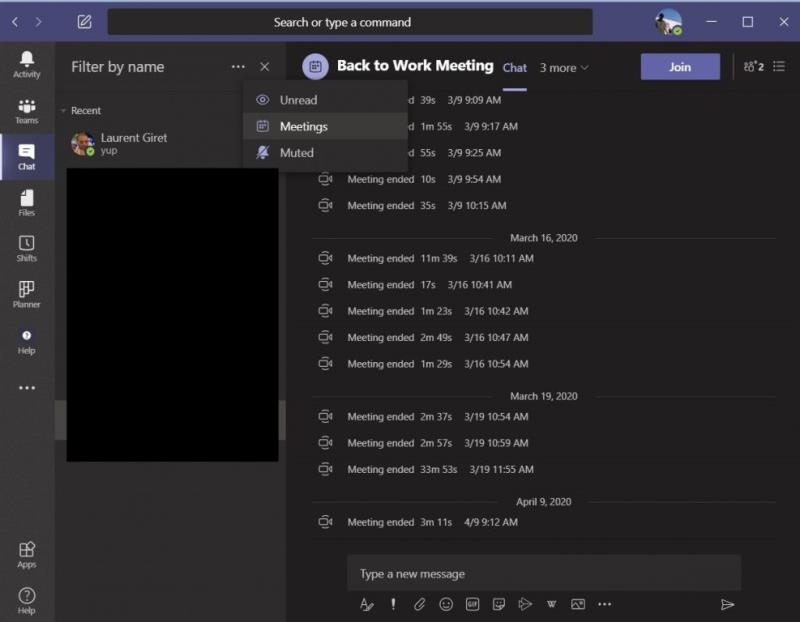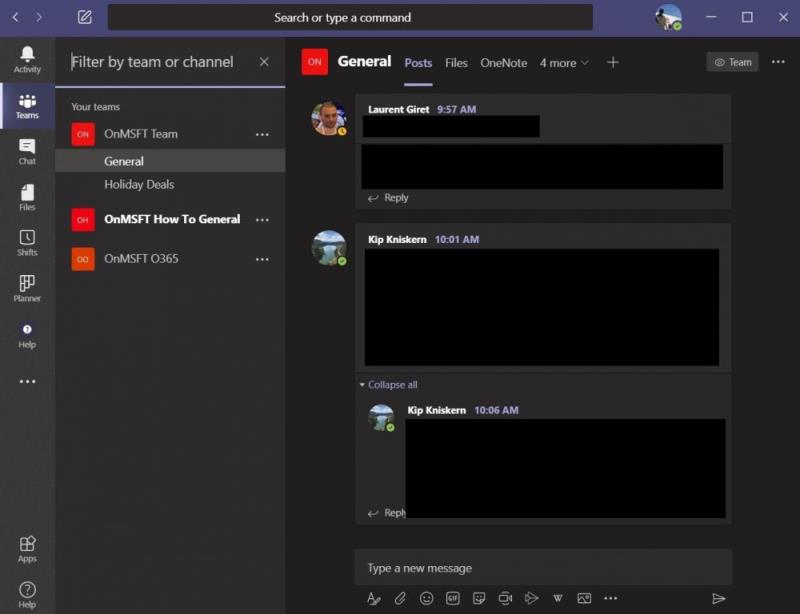Microsoft Teams улеснява намирането на съобщения, чатове и файлове с функцията си за филтриране. Ето един поглед как можете да го използвате.
Използвайте разделите в горната част на резултатите от търсенето, за да филтрирате. Ще пише съобщения, хора и файлове. Те ви помагат да стесните резултатите
Ако имате много съобщения за чат в Teams, можете да филтрирате, за да включите непрочетени съобщения, заглушени разговори или срещи.
Ако сте член на много канали или екипи, можете да използвате функцията за филтриране, за да намерите правилния канал за вашето съобщение
Колкото повече използвате Microsoft Teams, толкова повече той ще се попълва със съобщения и други елементи като файлове. Това може да затрудни намирането на неща като конкретен документ, който ви е оставил вашият колега, или конкретно съобщение, в което се споменава нещо важно. За щастие Microsoft Teams улеснява намирането на тези неща с функцията си за филтриране. Ето един поглед как можете да го използвате.
Как да филтрирате търсенето си
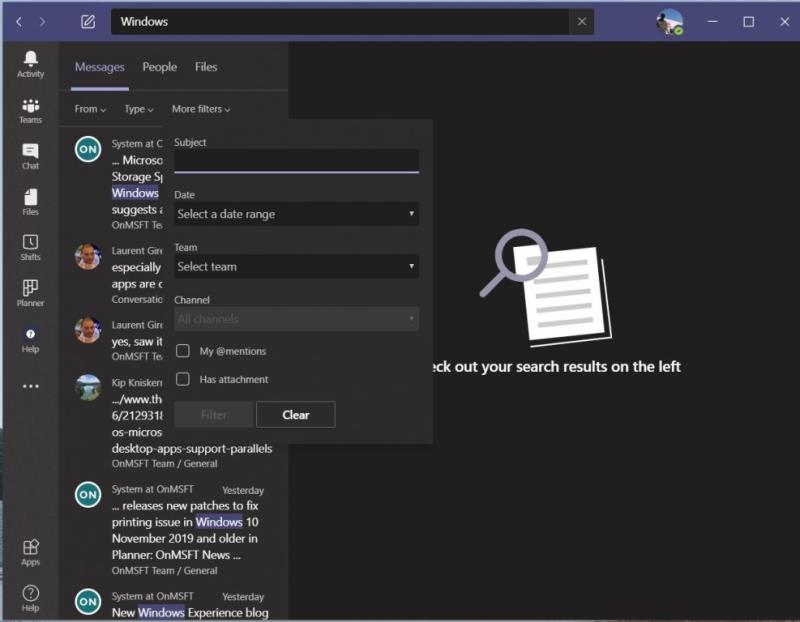
След като стартирате търсене в Microsoft Teams, ще забележите, че ще видите някои раздели в горната част на резултатите от търсенето. Ще пише съобщения, хора и файлове. Това е първият ви начин за филтриране. Ако елементът, който търсите, е съобщение, щракнете върху съобщения. Ако е човек, щракнете върху хора, а ако е файл, щракнете върху Файлове. Тези неща отделят малко, за да улеснят намирането на това, което търсите.
Освен това имате достъп до други филтри под това. Когато търсите съобщения, можете да щракнете върху полето От и да въведете име, за да стесните от кого произхожда съобщението. Можете също да изберете Тип, за да стесните откъде произлиза съобщението, било то канал или чат. Накрая ще видите и опции за повече филтри. Това включва по тема, период от време, екип, от който е съобщението, или канал. Можете дори да изберете дали има прикачен файл или дали сте споменати @.
Когато търсите специално файлове, ще намерите и някои полезни филтри. Можете да използвате филтъра, за да видите от кой екип идва файлът, типа на файла, както и кога е бил последно променен.
Как да филтрирате вашите чатове
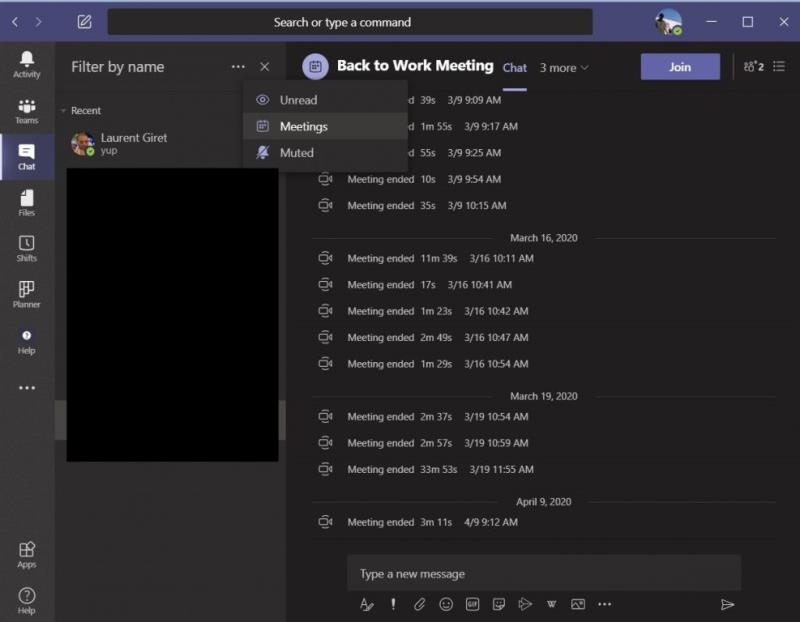
Филтрирането излиза извън рамките на търсенето. Ако имате много съобщения за чат в Teams, можете също да филтрирате списъка с някои допълнителни контроли. По подразбиране филтърът е по име, но ако натиснете . . . можете също да филтрирате извън това, за да включите непрочетени съобщения, заглушени разговори или срещи. Това е чудесен начин да получите съобщенията или нещата, от които се нуждаете първо, без да се притеснявате, че ще щракнете върху дълъг списък.
Как да филтрирате вашите канали и екипи
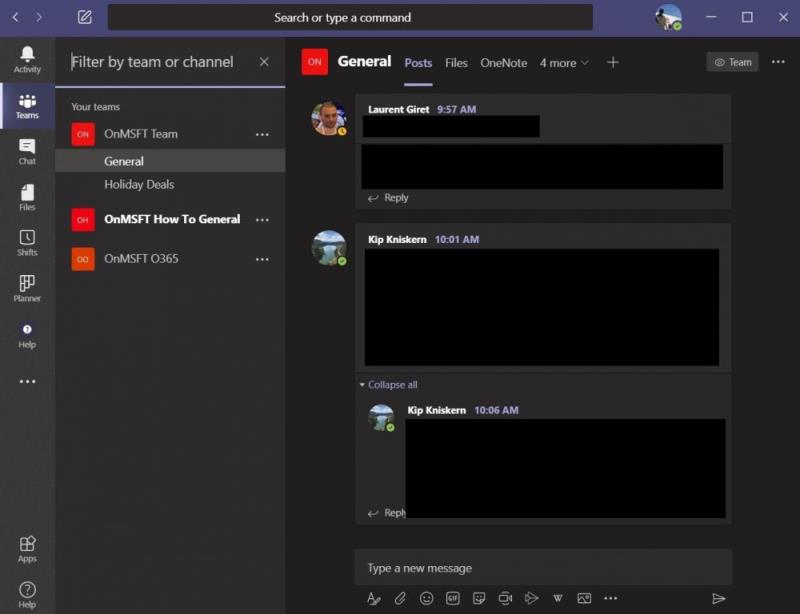
И накрая, има възможност за филтриране на вашите канали и вашите екипи. За да направите това, ще искате да потърсите иконата до мястото, където пише Teams. Прилича на обърната с главата надолу чаша. Когато щракнете върху него, ще можете да стесните списъка си с екипи и канали. От тук можете да сортирате и търсите екипи или канали. Полезно е, ако сте в повече от един канал или екип.
Съвети за чат и други
Нашите съвети за филтриране в Teams са само една област от нашето скорошно покритие. Разглеждахме всякакви теми за Teams . Те включват някои съвети за това как можете да извлечете максимума от чата в Teams, как да управлявате известията си , да извлечете максимума от камерата си и др. Ако имате някои свои съвети, уведомете ни в коментарите по-долу!